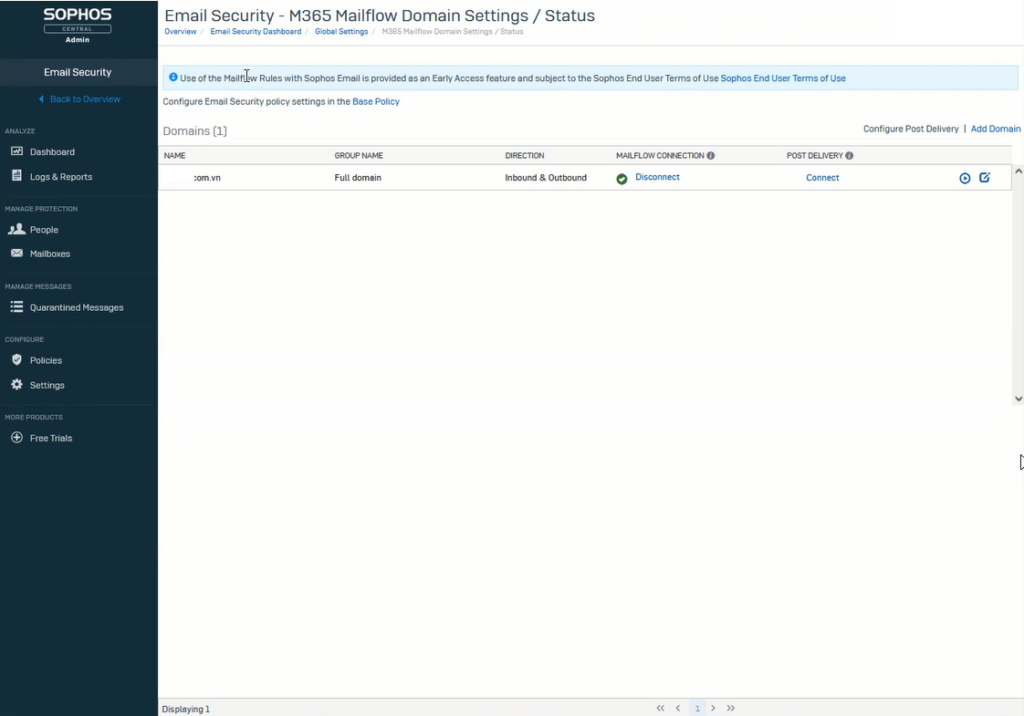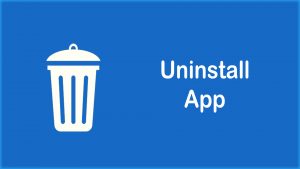Overview
Bài viết hướng dẫn cấu hình tính năng Email Security trên Sophos Central để bảo vệ việc gửi mail và nhận mail cho hệ thống mail doanh nghiệp Office 365.
Phiên bản cấu hình mới của Sophos hỗ trợ chúng ta cấu hình đơn giản mà không cần thay đổi MX Record trên hệ thống Email của doanh nghiệp của bạn
Các khả năng của Email Security
- Ngăn chặn tấn công phising và mạo danh
- Ngăn chặn malware tiếp cận đến hộp thư Inbox
- Đảm bảo sự an toàn bảo mật dữ liệu
Sơ đồ mạng

Các bước cấu hình
- Đồng bộ User từ Azure AD lên Sophos Central
- Đồng bộ Mailbox từ Office 365 lên Sophos Central
- Cấu hình M365 Mailflow
- Xác thực và cấp quyền cho Sophos
- Kiểm tra hoạt động
Hướng dẫn cấu hình
Đồng bộ User từ Azure AD lên Sophos Central
- Nếu bạn chưa thực hiện việc đồng bộ user từ Azure AD lên Sophos Central -> Hãy tham khảo hướng dẫn này
Đồng bộ Mailbox từ Office 365 lên Sophos Central
- Đi đến mục Exchange trên Office 365 -> Vào mục Mailbox -> Nhấn Export để xuất file mailbox có định dạng csv
- Điều chỉnh file csv Mailbox có nội dung định dạng như bên dưới
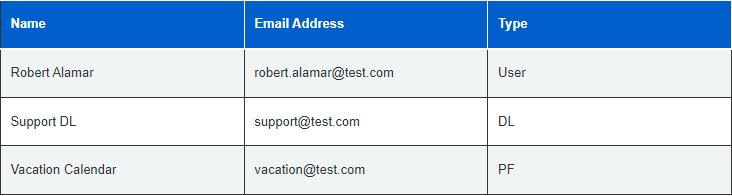
- Đi đến mục Email Security trên Sophos Central -> Vào mục Mailboxes -> Nhấn Add -> Chọn Import Mailboxes & Aliases
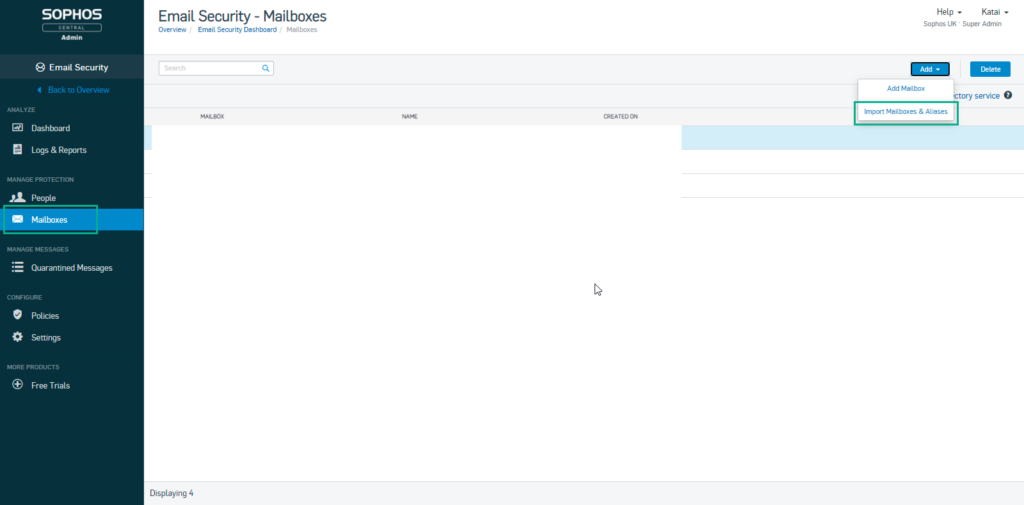
- Nhấn Browse và chọn file csv đã chỉnh sửa trước đó -> Nhấn Add
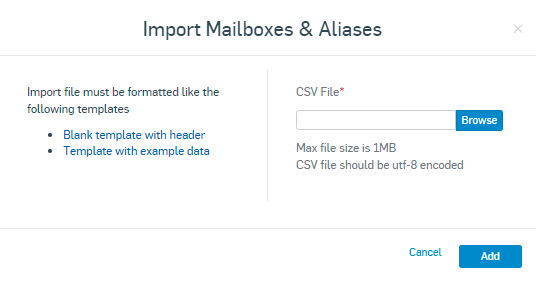
- Kiểm tra mailbox đã import
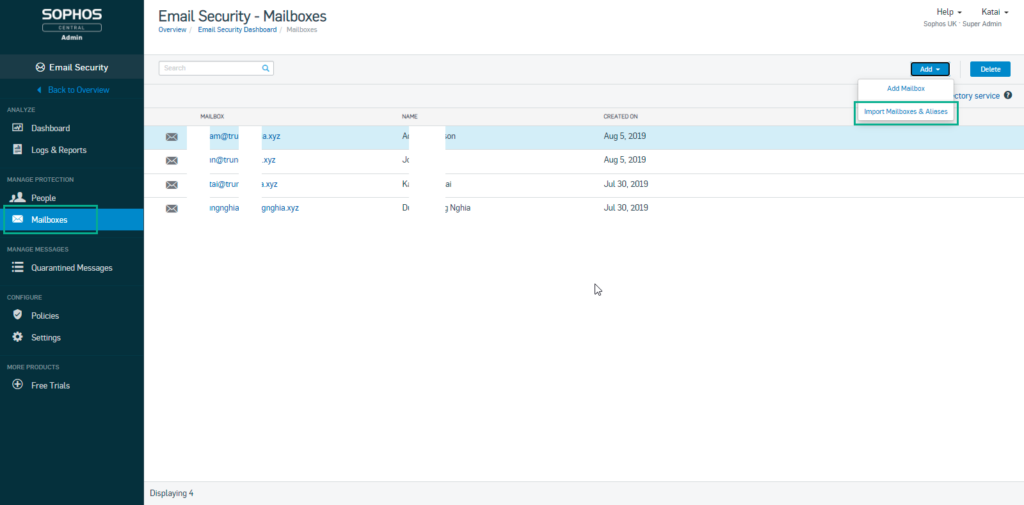
Cấu hình M365 Mailflow
- Đi đến mục Email Security -> Chọn mục Settings -> Nhấn M365 Mailflows Domain Settings / Status
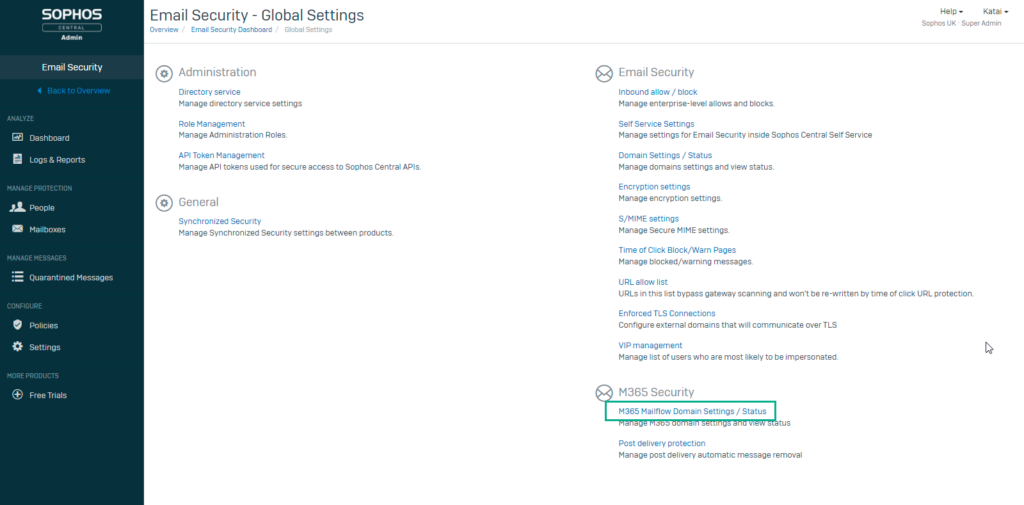
- Nhấn Setup Domains and Policies for M365 Mailflow
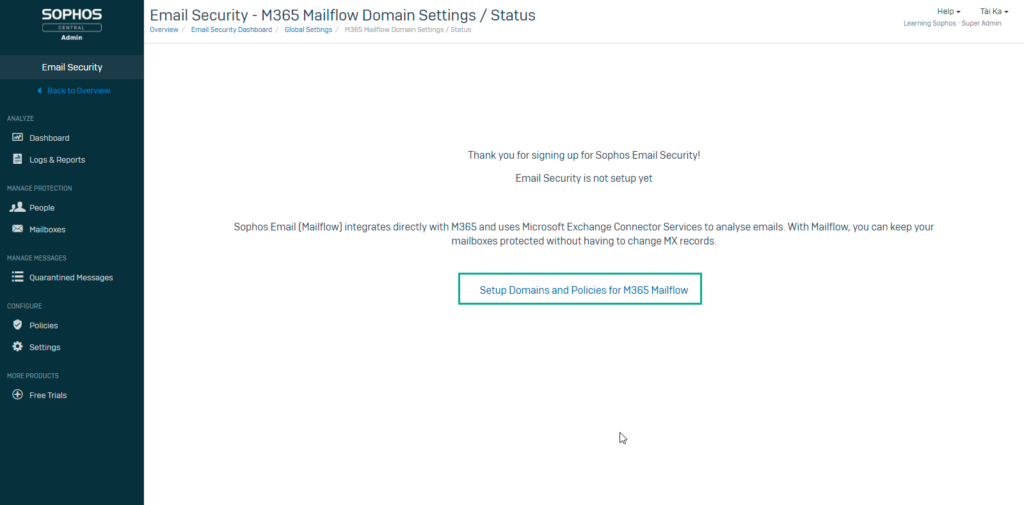
- Nhấn Proceed to Next Step
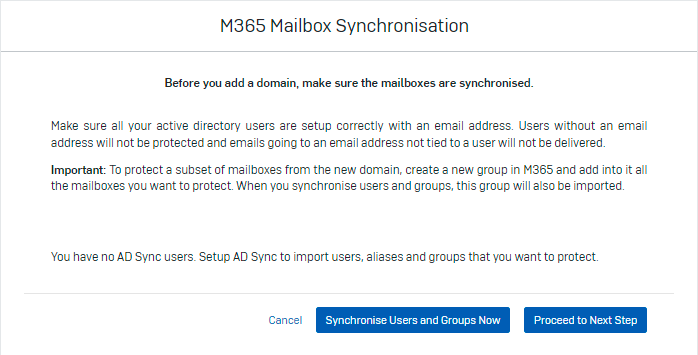
- Nhập thông tin email domain của bạn
- Để trống mục Group name nếu bạn muốn bảo vệ toàn bộ mailbox trên O365
- Ở mục Direction: Chọn Inbound and Outbound để đảm bảo traffic gửi mail ra vào đều được kiểm tra
- Nhấn Setup M365 Mailflow

Xác thực và cấp quyền cho Sophos
- Bạn sẽ được redirect sang O365 của bạn -> Nhấn Proceed
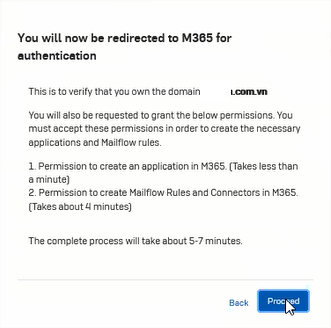
- Đăng nhập tài khoản Admin của O365
- Nhấn Accept

- Nhấn Accept
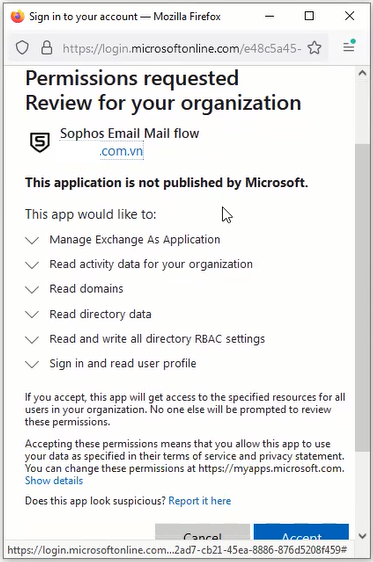
- Chờ quá trình kết nối được hoàn thành
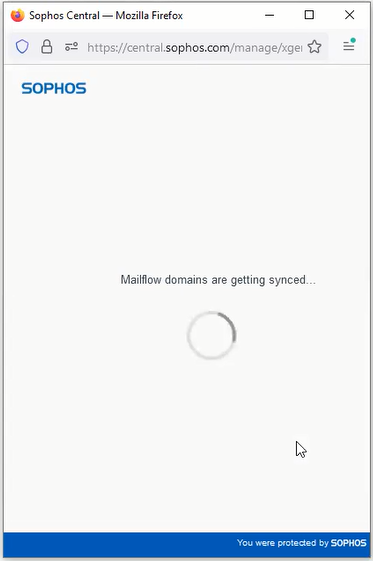
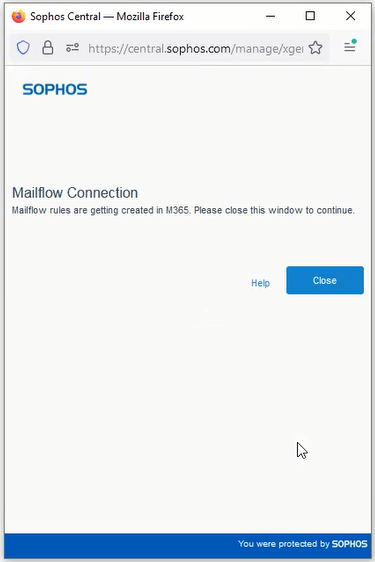
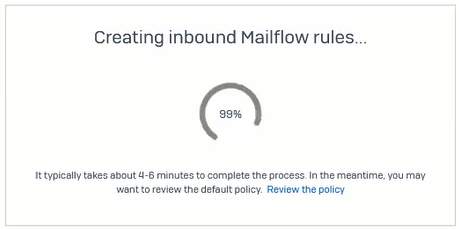
Kiểm tra hoạt động
- Nhấn Run a Quick Test để kiểm tra hoạt động
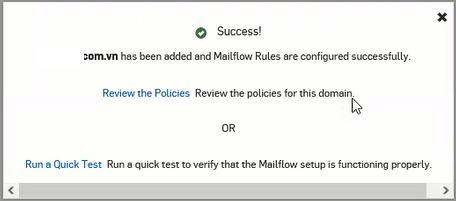
- Quá trình cài đặt hoàn thành